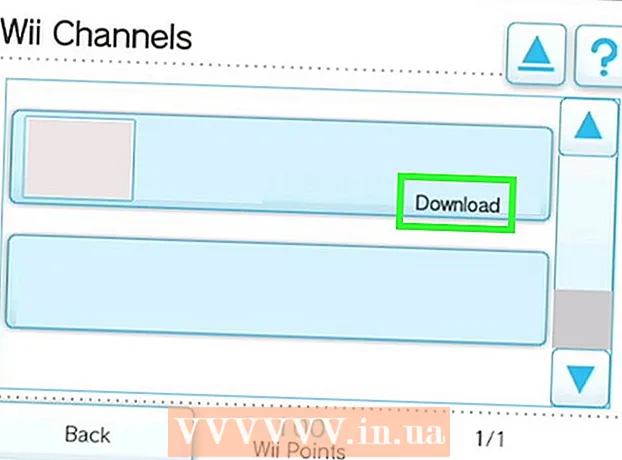Muallif:
Helen Garcia
Yaratilish Sanasi:
17 Aprel 2021
Yangilanish Sanasi:
1 Iyul 2024

Tarkib
Ushbu maqolada siz Google Chrome avtomatik to'ldirish ma'lumotlar bazasida saqlagan kompyuteringizdagi onlayn hisob qaydnomangiz parolini qanday topishni bilib olasiz.
Qadamlar
2 -usul 1: Chrome -ga kiring
 1 Kompyuteringizda Google Chrome -ni ishga tushiring. Brauzer belgisi markazda ko'k nuqta bo'lgan ko'p rangli to'pga o'xshaydi. Utilitalar papkasida (Mac) yoki Boshlash menyusida (Windows) topish mumkin.
1 Kompyuteringizda Google Chrome -ni ishga tushiring. Brauzer belgisi markazda ko'k nuqta bo'lgan ko'p rangli to'pga o'xshaydi. Utilitalar papkasida (Mac) yoki Boshlash menyusida (Windows) topish mumkin.  2 Ochiladigan menyuni ko'rish uchun brauzerning o'ng yuqori burchagida, uchta vertikal nuqta ustidagi odam siluetini bosing.
2 Ochiladigan menyuni ko'rish uchun brauzerning o'ng yuqori burchagida, uchta vertikal nuqta ustidagi odam siluetini bosing. 3 Moviy tugmani bosing Chrome -ga kiring. Shundan so'ng, yangi oynada siz Google hisobingizga kirishingiz mumkin.
3 Moviy tugmani bosing Chrome -ga kiring. Shundan so'ng, yangi oynada siz Google hisobingizga kirishingiz mumkin. - Hisobingizga kirgandan so'ng, siluetli ikonka o'rniga sizning ismingiz ko'rsatiladi.
 4 Iltimos, elektron pochta manzilingizni kiriting. Chrome -ga kirish uchun Google elektron pochta manzilingizni kiriting.
4 Iltimos, elektron pochta manzilingizni kiriting. Chrome -ga kirish uchun Google elektron pochta manzilingizni kiriting.  5 Moviy tugmani bosing Keyinchalik kirish oynasining pastki o'ng burchagida. Shundan so'ng, siz o'zingizni parolni kiritish oynasida topasiz.
5 Moviy tugmani bosing Keyinchalik kirish oynasining pastki o'ng burchagida. Shundan so'ng, siz o'zingizni parolni kiritish oynasida topasiz.  6 Hisob qaydnomangiz parolini kiriting. Pochtangizga kirish uchun parolni kiriting.
6 Hisob qaydnomangiz parolini kiriting. Pochtangizga kirish uchun parolni kiriting.  7 Ustiga bosing KeyinchalikGoogle hisobingiz bilan Chrome -ga kiring.
7 Ustiga bosing KeyinchalikGoogle hisobingiz bilan Chrome -ga kiring. 8 Ustiga bosing Ha, tushundim. Shundan so'ng, kirish oynasi yopilishi kerak.
8 Ustiga bosing Ha, tushundim. Shundan so'ng, kirish oynasi yopilishi kerak.
2 -usul 2: saqlangan parolni topish
 1 Uch vertikal nuqta bilan belgini bosing. Bu tugma brauzeringizning yuqori o'ng burchagidagi manzil satrining yonida joylashgan. Shundan so'ng, ekranda ochiladigan menyu paydo bo'ladi.
1 Uch vertikal nuqta bilan belgini bosing. Bu tugma brauzeringizning yuqori o'ng burchagidagi manzil satrining yonida joylashgan. Shundan so'ng, ekranda ochiladigan menyu paydo bo'ladi.  2 Bosing Sozlamalar. Bu sozlamalar menyusini yangi varaqda ochadi.
2 Bosing Sozlamalar. Bu sozlamalar menyusini yangi varaqda ochadi.  3 Pastga siljiting va ustiga bosing Qo'shimcha sozlash menyusining pastki qismida. Menyu kengaytiriladi va qo'shimcha brauzer sozlamalarini ko'rsatadi.
3 Pastga siljiting va ustiga bosing Qo'shimcha sozlash menyusining pastki qismida. Menyu kengaytiriladi va qo'shimcha brauzer sozlamalarini ko'rsatadi.  4 "Parollar va shakllar" sarlavhasini pastga aylantiring. Bu bo'lim saqlangan parollar haqidagi barcha ma'lumotlarni o'z ichiga oladi.
4 "Parollar va shakllar" sarlavhasini pastga aylantiring. Bu bo'lim saqlangan parollar haqidagi barcha ma'lumotlarni o'z ichiga oladi.  5 Bosing Parol sozlamalari "Parollar va shakllar" sarlavhasi ostida. Bu barcha saqlangan foydalanuvchi nomlari va parollar ro'yxatini ko'rsatadi.
5 Bosing Parol sozlamalari "Parollar va shakllar" sarlavhasi ostida. Bu barcha saqlangan foydalanuvchi nomlari va parollar ro'yxatini ko'rsatadi.  6 Ko'rmoqchi bo'lgan parol yonida uchta vertikal nuqta bo'lgan belgini bosing. Barcha saqlangan parollar ko'zdan yashiriladi. Ochiladigan menyuni ochish uchun nuqtali belgini bosing.
6 Ko'rmoqchi bo'lgan parol yonida uchta vertikal nuqta bo'lgan belgini bosing. Barcha saqlangan parollar ko'zdan yashiriladi. Ochiladigan menyuni ochish uchun nuqtali belgini bosing.  7 Ustiga bosing Batafsil ma'lumot ochiladigan menyuda. Ekranda yangi oyna paydo bo'ladi, unda sayt, foydalanuvchi nomi va parol tanlanadi.
7 Ustiga bosing Batafsil ma'lumot ochiladigan menyuda. Ekranda yangi oyna paydo bo'ladi, unda sayt, foydalanuvchi nomi va parol tanlanadi.  8 Ochilgan oynada yashirin parol yonidagi ko'z belgisini bosing. Bu belgi yordamida siz yashirin parolni ko'rsatasiz. Yangi ochilgan oynada hisobingizni tasdiqlashingiz kerak bo'ladi.
8 Ochilgan oynada yashirin parol yonidagi ko'z belgisini bosing. Bu belgi yordamida siz yashirin parolni ko'rsatasiz. Yangi ochilgan oynada hisobingizni tasdiqlashingiz kerak bo'ladi.  9 Kompyuter hisob qaydnomangiz parolini kiriting. Bu sizning kompyuteringiz yoqilganda Windows yoki Mac tizimiga kirishda ishlatiladigan parol.
9 Kompyuter hisob qaydnomangiz parolini kiriting. Bu sizning kompyuteringiz yoqilganda Windows yoki Mac tizimiga kirishda ishlatiladigan parol.  10 Ustiga bosing okhisobingizni tekshirish va maxfiy parolni ko'rsatish.
10 Ustiga bosing okhisobingizni tekshirish va maxfiy parolni ko'rsatish. 11 Parol maydonida saqlangan parolni toping. Saqlangan parol pop-up oynaning pastki qismidagi Parol maydonida ko'rsatilgan.
11 Parol maydonida saqlangan parolni toping. Saqlangan parol pop-up oynaning pastki qismidagi Parol maydonida ko'rsatilgan.